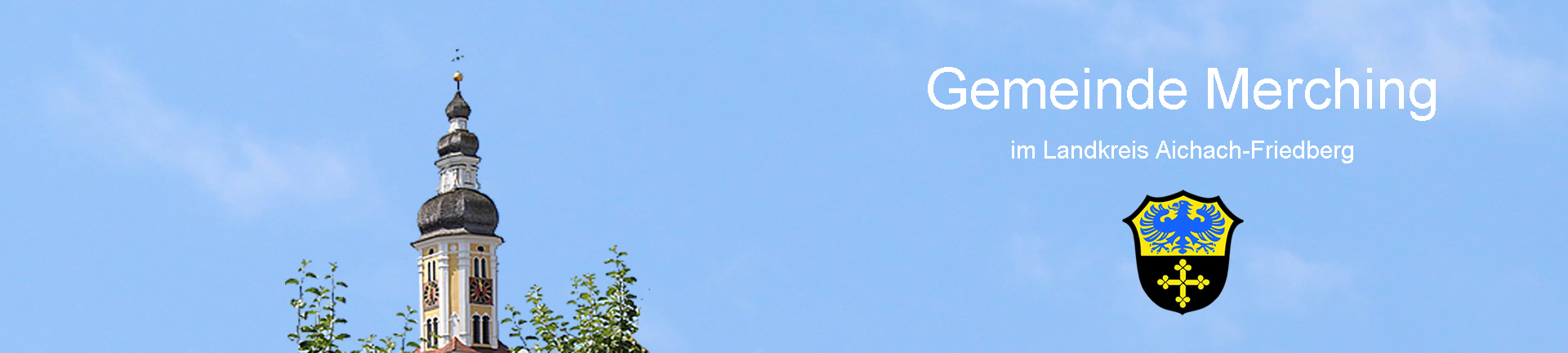Niedrige Barrieren bei der Nutzung
Wir haben mehrere Maßnahmen umgesetzt, um die Nutzung unserer Seiten und deren Inhalte so einfach und barrierefrei wie möglich zu gestalten.
Leichtere Sprache in unserer Homepage
Hier wollen wir Ihnen unsere Möglichkeiten in unserer Homepage zeigen, um eventuell sich nicht so gebräuchliche Bezeichnungen oder Fachausdrücke in einfacherer Sprache anzeigen zu lassen.
Im Bereich Glossar oder Lexikon finden Sie alle Begriffe nach Alphabet geordnet. Im Text können Sie den Mauszeiger über das Wort stellen und sehen (sofern vorhanden) eine Erläuterung. Beim Klick auf den Begriff springen Sie in unser Lexikon.
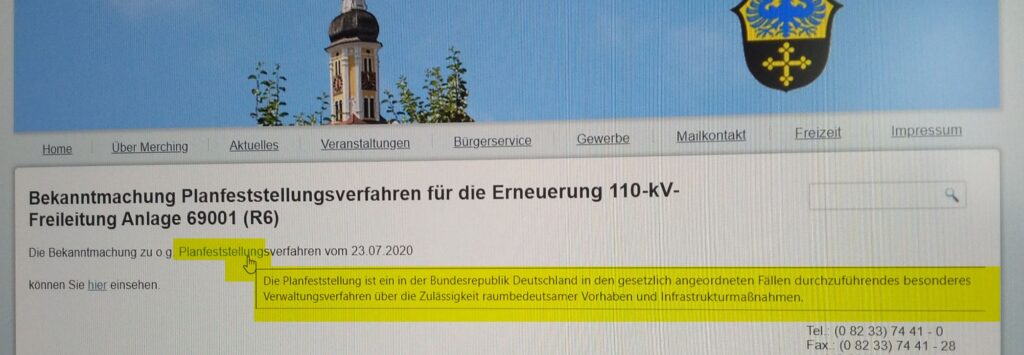
Funktion „Schrift vergrößern“
Mit der neuen Schaltfläche am linken Bildrand können Sie die Schriftgröße von 100% auf 150% vergrößern. Die gesamte bildliche Darstellung bleibt dabei jedoch gleich groß.

Höherer Kontrast einstellbar
Was bedeutet Kontrast? Unter Kontrast versteht man den Unterschied zwischen hellen und dunklen Bereichen eines Bildes oder wie hier einer Webpage.
Manchmal ist es für Nutzer schwierig bei schwachen Kontrasten alle Einzelheiten auf der Seite klar zu erkennen. Hierfür bieten wir die neue Schaltfläche „Umschalten auf hohen Kontrast “ am linken Bildrand an.
Damit kann auf einen sehr hohen Kontrast, also Farbunterschied umschalten.
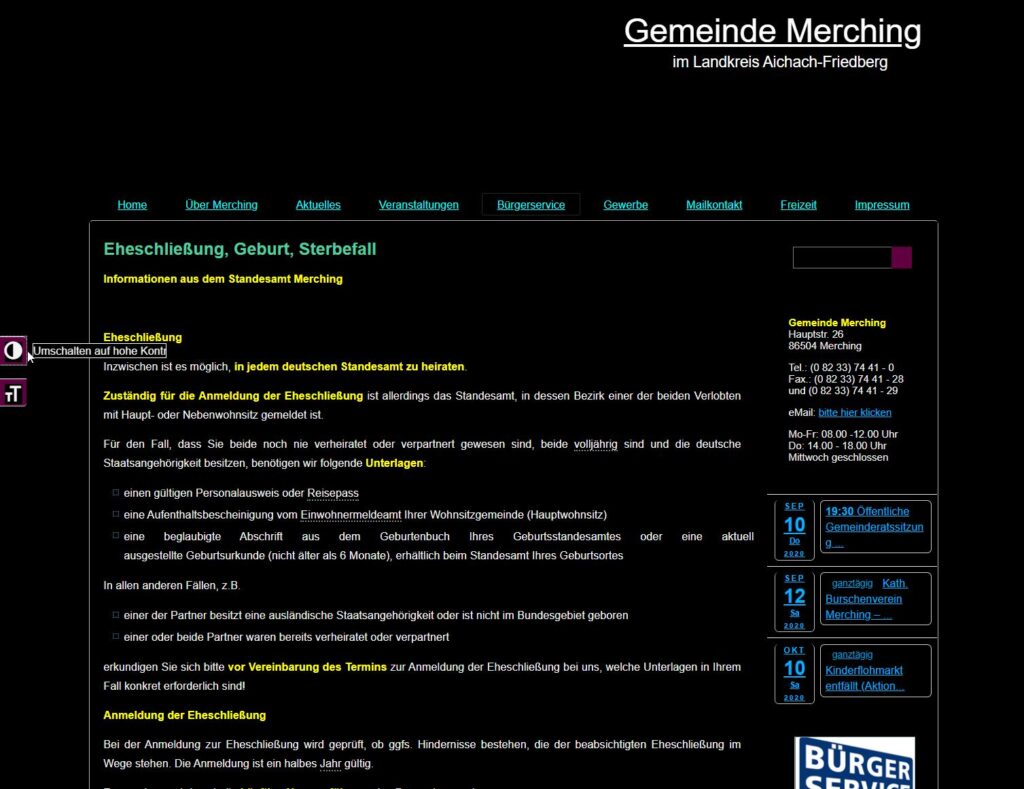
Alle Hyperlinks sind nun unterstrichen
Aus grafischen Gründen sind Links oft nur mit einer leicht abweichenden Schriftfarbe gekennzeichnet um den Textfluss angenehmer zu gestalten. Hier haben wir auf die früher gängige Methode gewechselt. Nun sind alle anklickbaren Links unterstrichen. Wie oben erläutert sind die Links zur einfacheren Sprache mit einer gepunkteten Unterstreichung versehen.
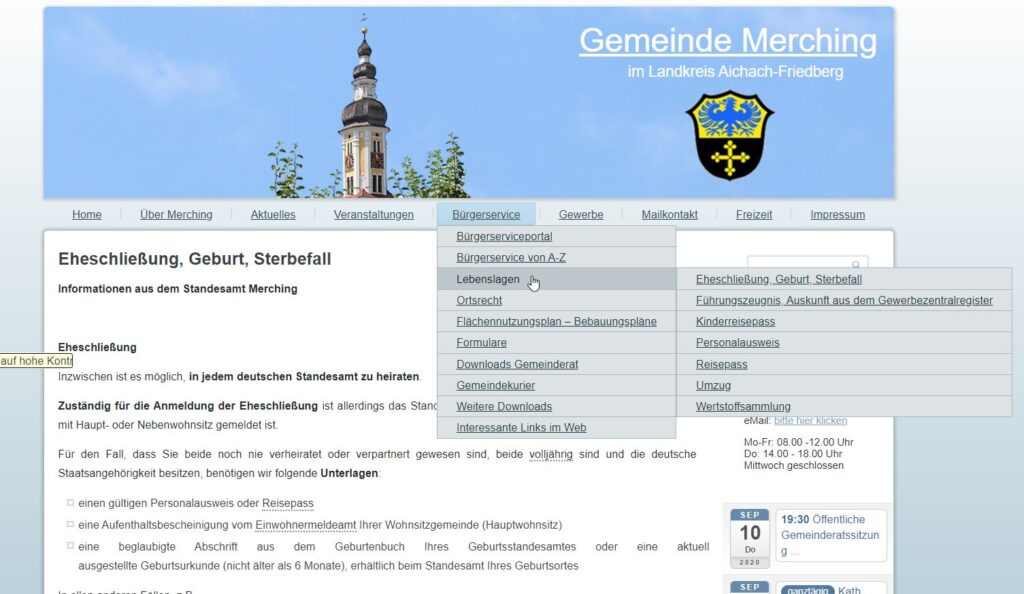
Gesamte Darstellung im Browser kann vergrößert oder verkleinert werden
Man spricht hier von Browser Zoom. Mit der Tastenkombination [Strg] und [+] kann man vergrößern und mittels [Strg] und [-] verkleinern.
Über das Menü des jeweiligen Browsers kann man das ebenfalls einstellen
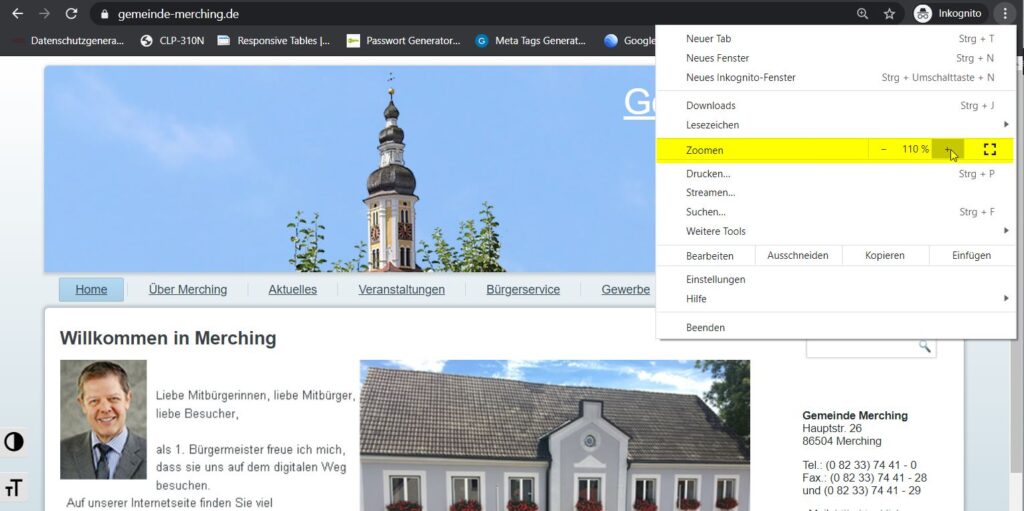
Oder mittels Tastenkombination [Strg] und [+]
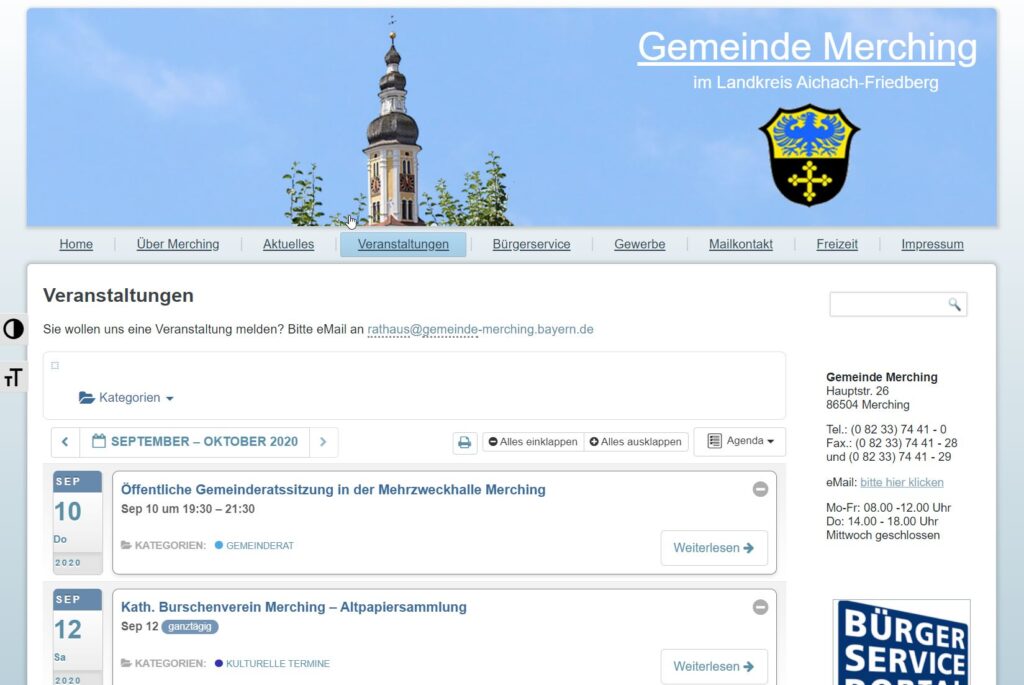
Zusammenfassung
Um allen unseren Nutzern die Seiten der Gemeinde Merching so barrierearm wie möglich zu gestalten habe wir zahlreiche Funktionen zu diesem Thema umgesetzt.
Einfache Sprache
So bieten wir mit dem Hurraki – Wörterbuch für Leichte Sprache eine Hilfestellung an.
Schrift ist vergrößerbar
Über die neue Schaltfläche „Schrift vergrößern“ am linken Bildrand kann die Schriftgröße vergrößert werden. Die gesamte bildhafte Darstellung der Seite bleibt erhalten.
Hoher Kontrast einstellbar
Über eine weitere neue Schaltfläche „Umschalten auf höheren Kontrast“ am linken Bildrand kann ein starker Unterschied zwischen den Farben zur besseren Erkennbarkeit erzeugt werden.
Alle Links sind nun unterstrichen
Wenn ein Begriff mit einer durchgehenden Linie unterstrichen ist, so kann man durch Klick darauf auf eine weitere Seite abspringen. Links sind dadurch noch besser erkennbar.
Browser Zoom
Über die Menüeinstellungen im Browser bzw. mit der Tastenkombination [Strg] und [+] lässt sich das gesamte Browserfenster vergrößern. Mit der Tastenkombination [Strg] und [-] wieder verkleinern.